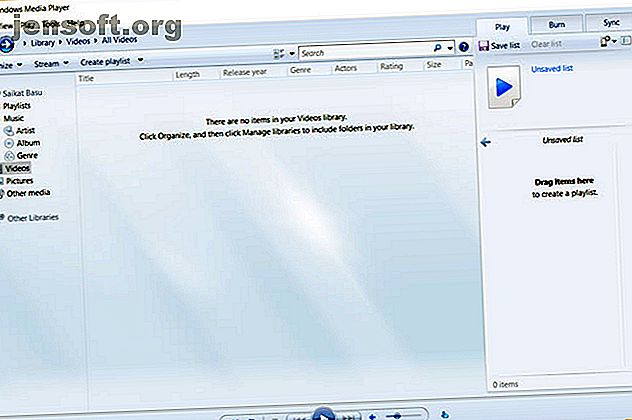
Εδώ είναι πώς να προσθέσετε εξωτερικούς υπότιτλους στο Windows Media Player
Διαφήμιση
Είναι πράγματι δυνατό να προσθέσετε εξωτερικούς υπότιτλους σε μια ταινία που παρακολουθείτε χρησιμοποιώντας το Windows Media Player. Εάν έχετε ξαπλώσει τα μαλλιά σας πάνω από αυτό για μεγάλο χρονικό διάστημα, εδώ είναι η λύση που λύνει το πρόβλημα.
Το κλασικό παράθυρο Windows Media Player 12 είναι η προεπιλεγμένη συσκευή αναπαραγωγής ήχου και βίντεο της Microsoft. Αλλά δεν έχει ενημερωθεί από το 2009. Ίσως να απολαμβάνετε την απλότητα χρήσης του media player που συνοδεύει τον υπολογιστή σας.
Μέχρι στιγμής είστε εντάξει με αυτό ... εκτός όταν πρόκειται για υπότιτλους. Εδώ πρόκειται να προχωρήσουμε στη διαδικασία προσθήκης υποτίτλων στο WMP σε δύο βασικά βήματα.
- Κατεβάστε το αρχείο ταινιών και υποτίτλων.
- Εγκαταστήστε έναν κωδικοποιητή τρίτου μέρους που ονομάζεται Advanced Codecs.
Αλλά πρώτα, ας δούμε αν έχετε εγκαταστήσει το Windows Media Player στον Windows 10 PC σας.
Κάντε λήψη και εγκατάσταση του Windows Media Player

Μην ανησυχείτε αν δεν μπορείτε να δείτε το Windows Media Player 12 στη λίστα Προγράμματα. Το Windows Media ήταν η προεπιλεγμένη συσκευή αναπαραγωγής πολυμέσων στα Windows 7, Windows 8 ή Windows 8.1. Τα πράγματα άλλαξαν με τα Windows 10, όπου έγινε ένα προαιρετικό χαρακτηριστικό.
Τώρα, πρέπει να κάνετε λήψη και εγκατάσταση του Windows Media Player Τρόπος λήψης του Windows Media Player 12 για Windows 10 Τρόπος λήψης του Windows Media Player 12 για τα Windows 10 Τα Windows 10 δεν κυκλοφορούν πλέον με το Windows Media Player. Δείτε πώς μπορείτε να εγκαταστήσετε το Windows Media Player δωρεάν και νόμιμα. Διαβάστε περισσότερα αν δεν υπάρχει στην έκδοση των Windows 10. Η Υποστήριξη της Microsoft έχει μια λίστα με τις εκδόσεις WMP που θα σας βοηθήσουν να βρείτε τη σωστή έκδοση του Player για το σύστημά σας.
Προετοιμασία του αρχείου ταινιών και του αρχείου υποτίτλων
Πολλές λήψεις torrent περιλαμβάνουν υπότιτλους. Αλλά ας υποθέσουμε ότι έχετε κατεβάσει ή αντιγράψει ένα αρχείο βίντεο που δεν έχει υπότιτλους.
Υπάρχουν πολλοί ιστότοποι που προσφέρουν υπότιτλους για λήψη Κατέβασμα υπότιτλων για ταινίες δωρεάν: Οι 3 καλύτεροι ιστότοποι Κατέβασμα υποτίτλων για ταινίες δωρεάν: Οι 3 καλύτεροι ιστότοποι υπόβαθρα αυξάνουν την εμπειρία προβολής, αλλά από πού μπορείτε να λαμβάνετε δωρεάν υπότιτλους ποιότητας; Σας προτείνουμε αυτούς τους υπότιτλους. Διαβάστε περισσότερα σε πολλές γλώσσες. Επιλέξτε κάποιο από τα τρία παρακάτω. Υπάρχουν πολλά περισσότερα που μπορείτε να βρείτε με μια Αναζήτηση Google.
Προτιμώ το Subscene.com, επειδή απαριθμεί όλους τους δημοφιλείς υπότιτλους σε μια ξεκάθαρη διασύνδεση που κάνει την αναζήτηση μια αύρα.
Βρείτε και κατεβάστε το ακριβές αρχείο υπότιτλων που έχει συγχρονιστεί με το συγκεκριμένο αρχείο βίντεο. Επιλέξτε έναν υπότιτλο που έχει το ίδιο όνομα επάνω-φορτωτή με το αρχείο ταινίας. Ή να ταιριάζει με το όνομα με τον εξαγόμενο τύπο.
Πραγματοποιήστε λήψη των αρχείων και εξαγάγετε τα αρχεία σας εάν είναι σε μορφή ZIP.
Για ένα demo, έχω ένα επεισόδιο Doom Patrol και μερικούς υπότιτλους που έβαλα σε ένα κοινό φάκελο που ονομάζεται "Τηλεοπτική Σειρά Doom Patrol TV". Παρατηρήστε ότι και τα δύο δεν έχουν ακόμα τα αντίστοιχα ονόματα.

Μετονομάστε και τα δύο αρχεία για να ταιριάζουν μεταξύ τους
Τώρα, βάλτε και τα δύο αρχεία στον ίδιο φάκελο και βεβαιωθείτε ότι έχουν το ίδιο όνομα (εκτός από την επέκταση). Σε αυτή την περίπτωση, το βίντεο είναι "Doom Patrol" και το αρχείο υπότιτλων είναι "Doom Patrol.srt".

Κάντε δεξί κλικ στο βίντεο και επιλέξτε "Αναπαραγωγή με το Windows Media Player". Ας ελπίσουμε ότι το βίντεό σας παίζει τώρα με υπότιτλους. Αλλά αν εξακολουθεί να μην λειτουργεί, έχετε μερικές ακόμα επιλογές.

Ορίστε WMP για εμφάνιση λεζάντων. Από την προεπιλεγμένη αρχική οθόνη, μπορείτε να κάνετε δεξί κλικ στη γραμμή κοντά στην κορυφή και να επιλέξετε Αναπαραγωγή> Στίχοι, λεζάντες και υπότιτλοι> Ενεργοποιημένος εάν υπάρχει .

Εάν το βίντεο παίζει ήδη, κάντε δεξί κλικ οπουδήποτε στη συσκευή αναπαραγωγής και επιλέξτε Στίχοι, λεζάντες και υπότιτλοι> Ενεργοποιημένο, αν υπάρχει .

Κατεβάστε έναν κωδικοποιητή τρίτου μέρους
Μία από τις μεγάλες αποτυχίες του WMP είναι ότι δεν αναγνωρίζει τα κατεβασμένα αρχεία υποτίτλων με επεκτάσεις των .SRT και .SUB. Σε αυτή την περίπτωση, πρέπει να λάβετε τη βοήθεια κωδικοποιητών τρίτων μερών.
Ο κωδικοποιητής της επιλογής ήταν DirectVobSub. Αλλά σε όλες τις προσπάθειές μου, δεν μπόρεσα να παίξω τους υπότιτλους με την τελευταία έκδοση.
Η λύση:
Ένας εναλλακτικός κωδικοποιητής για το WMP 12 που λειτούργησε για μένα ονομάζεται ADVANCED Codec (έκδοση 11.5.1) από έναν προγραμματιστή που ονομάζεται Shark007. Πρόκειται για ένα πακέτο κωδικοποιητή ήχου και βίντεο για τα Windows 7, 8 και 10. Η έκδοση περιέχει μια πλήρη σουίτα αποκωδικοποιητών για τα 32bit και 64bit συστήματα.
Επίσης περιλαμβάνεται στο πακέτο το DirectVobSub / VSFilter (το πρόσθετο για τα Microsoft Windows που μπορεί να διαβάσει εξωτερικά αρχεία υποτίτλων) με ελεγκτή GUI για τους εγκατεστημένους κωδικοποιητές.
Ο κωδικοποιητής είναι διαθέσιμος από την MajorGeeks και μερικούς εναλλακτικούς καθρέφτες λήψης. Το MajorGeeks είναι ένας αξιόπιστος ιστότοπος και βρίσκεται στην επιχείρηση λήψης από το 2002. Ναι, ο σχεδιασμός του ιστότοπου εξακολουθεί να χτυπά πίσω στις παλιές καλές μέρες!
Εκτελέστε το εκτελέσιμο πρόγραμμα κώδικα ADVANCED. Το πρόγραμμα εγκατάστασης θα κατεβάσει τους κωδικοποιητές στον υπολογιστή σας πριν τελειώσει η εγκατάσταση.

Ο ADVANCED Codec εγκαθιστά επίσης μια εφαρμογή Ρυθμίσεις στο μενού του Προγράμματος ή στην επιφάνεια εργασίας. Αυτό σας δίνει ένα GUI για να τροποποιήσετε μερικές ρυθμίσεις σε περίπτωση που οι υπότιτλοι σας δεν εμφανίζονται.
Όταν το Windows Media Player δεν εμφανίζει υποτίτλους
Το WMP 12 είναι διαθέσιμο με μερικούς τύπους αρχείων. Έχω αντιμετωπίσει προβλήματα με τα φορμά βίντεο MP4.
Μπορείτε να δοκιμάσετε μερικά τσιμπήματα που προτείνει το Shark007.
- Για ένα αρχείο AVI, επιλέξτε να απενεργοποιήσετε τους κωδικοποιητές DMO στην καρτέλα Swap της εφαρμογής ADVANCED Codec Settings.
- Εάν πρόκειται για αρχείο MP4, επιλέξτε να απενεργοποιήσετε τον αποκωδικοποιητή Microsoft Audio στο Swap TAB . Ενδέχεται επίσης να χρειαστεί να απενεργοποιήσετε τον αποκωδικοποιητή Microsoft Video.

Αν εξακολουθείτε να μην βλέπετε υποτίτλους, υπάρχει ένα τελευταίο πράγμα που μπορείτε να δοκιμάσετε. Μετονομάστε το αρχείο υποτίτλων και αλλάξτε το ".srt" σε ".sub". Για μένα, οι υπότιτλοι έπαιζαν ανεξάρτητα από το αν ονομάζονταν .srt ή .sub, αλλά μερικοί χρήστες αναφέρουν ότι ένας εργάζεται συχνότερα από τον άλλο.
Δοκιμάστε μια εναλλακτική λύση στο Windows Media Player
Το κλασικό παράθυρο Windows Media Player έχει δει καλύτερες μέρες. Σήμερα, δεν υπάρχει καμία ανάγκη να πάει σε τέτοια μήκη για να παίξετε τα αγαπημένα σας βίντεο υπότιτλος, καθώς υπάρχουν αρκετές εναλλακτικές λύσεις για το ξεπερασμένο WMP 5 Best Free Media Player για τα Windows 5 Best Free Media Player για Windows Το καλύτερο media player για εσάς είναι αυτό που εσείς περισσότερο απολαύστε τη χρήση. Εδώ είναι οι καλύτερες δωρεάν εφαρμογές media player για να εξετάσετε τα Windows. Διαβάστε περισσότερα . Ο δημοφιλής παίκτης VideoLAN (VLC) είναι ο πλέον ευνοημένος καθώς μπορεί να παίξει τα πάντα δεξιά από το κουτί. Είναι δωρεάν, υπάρχει μια ενεργή κοινότητα ανοιχτού κώδικα πίσω από αυτό, και είναι και η πλατφόρμα.
Εξερευνήστε περισσότερα σχετικά με το: Media Player, Video Editor, Windows Media Player.

